
3Dプリンタの活用 ③形状モデルの改良 〜ポリゴンSTLをFusion360でソリッド化〜
個人で手が届く価格帯の3Dプリンタがたくさん出てきました.機は熟しました.さあ,プリントアウトだ!モデルは?3Dモデリングが追いつかない〜.そういう時は,すでにあるモデルを改良するのが手取り早い.というわけで,その手順を記しておこうと思います.
3Dプリント全体の流れ
1.サイトから気に入った3Dモデルをダウンロード
2.Fusion360でモデル改良のためにソリッド化する
3.スライサーソフトに改良モデルを読み込む
4.3Dプリント
1,3,4項については,通常のSTLファイル(3D-CADから出力される形状データ)を3Dプリントする手順です.
たくさんのYouTube動画がありますので,本稿は,2項のモデル改良のためのソリッド化手順についての解説です.
Fusion360でのソリッド化手順
STLデータというのは,基本的に三角形と四角形の面(ポリゴンメッシュ)の情報ファイルです.このままでは,3D-CADに読み込んだとしても,面の集まりであるので,穴やフィレットを追加するといった,通常のCADでソリッド(中実)モデルに対して行える修正コマンドが使えない.そこで,STLモデル(ポリゴンメッシュ)をソリッド化(サーフェスの集まりでなく,その中身も詰まった中実モデル)する必要がある.
①メッシュ面のグループ生成
Fusion360を起動し,ダウンロードしたSTLファイルを読み込みます.
メッシュ>準備>面のグループを生成 をクリックする.

②ボディ,タイプの選択,境界の許容差
境界の許容差の値を変えたりしてみて下さい.
どの程度,読み込んだモデルの形状を修正したいかによりますが,修正したい面やエッジを適切に選択できる程度に色分け(グループ分け)されていればOkです.

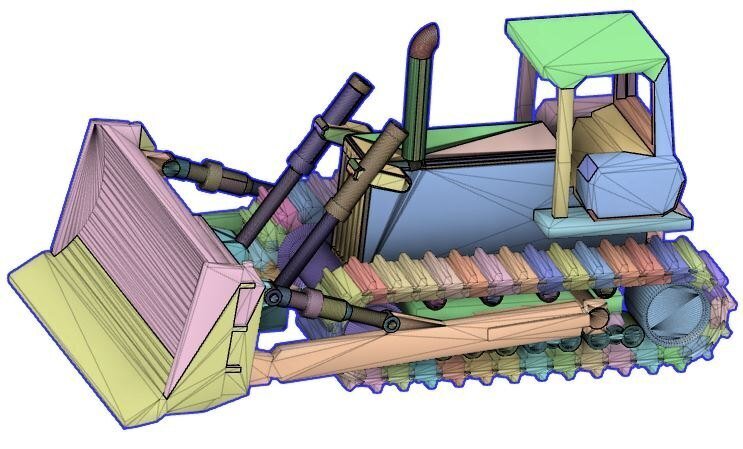
③修正と削減
修正する形状の精度に応じて(画面のメッシュ分割状況を見ながら),修正したい形状になりそうな大きさのメッシュ分割数に調整する.

④ソリッド化
メッシュの修正が終わったら,メッシュを変換コマンドにてソリッド化を行う.

こうなれば(ソリッド化完了),あとは通常のCAD操作で形状を追加・修正できるので,不要な部分をカットしたり,円筒形や三角柱のブロック形状を組み合わせていけば,より3Dプリントに適したデザインに変えられると思います.
この絵のブルドーザモデルの場合だと,突起物としてマフラーを削除したのと,ブレードの形状を少し修正しました.
なんでも0から始めるのではなく,最初は現存の何かを借りてきて,自分ができる範囲で少しだけ改良する.
そして,要領がつかめて,アイデアがどんどん出てきて,スキルも追いついてきたら,オリジナル製作に突入しましょう.
最初のハードルはできるだけ低くしてあげるのが,挫折を防ぐコツだと思っています.
誰もがみんなクリエイターです!
この記事が気に入ったらサポートをしてみませんか?
